怎么切换锁屏壁纸 如何在电脑上更换锁屏壁纸
更新时间:2024-04-07 15:55:58作者:xiaoliu
在如今的数字化时代,人们对于个性化定制的需求越来越高,而锁屏壁纸作为我们每天都会接触到的屏幕背景之一,在一定程度上能够反映出我们的个人品味和喜好。对于一些刚刚接触电脑的用户来说,可能并不清楚如何切换锁屏壁纸,或者在电脑上更换锁屏壁纸。接下来就让我们一起来了解一下这些操作吧。
具体方法:
1.第一步,打开电脑开始键找到左边,第二个设置图标并点击,如图所示:
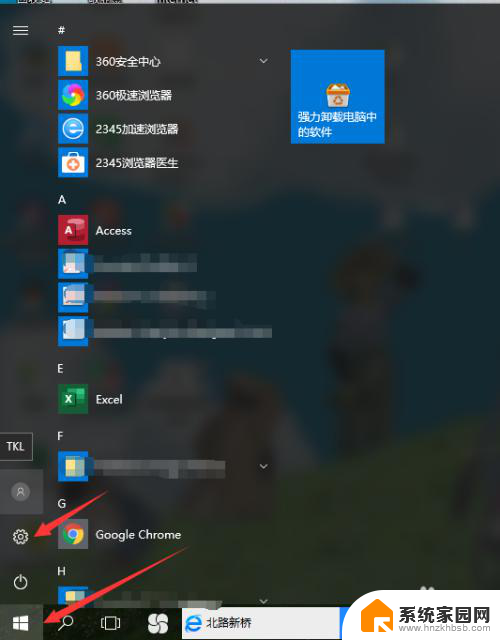
2.第二步,打开设置页面,在第一行中的最右边可以看到个性化设置,如图所示:
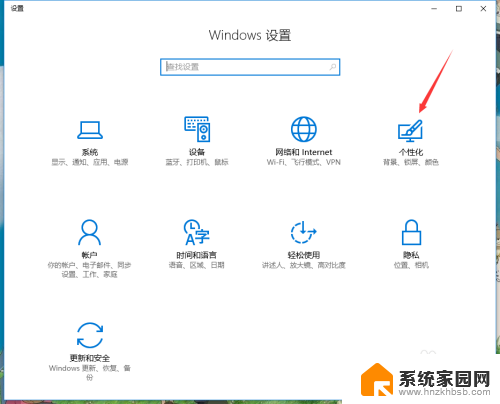
3.第三步,进入个性化设置。在菜单栏中找到锁屏界面,并点击锁屏界面,如图所示:
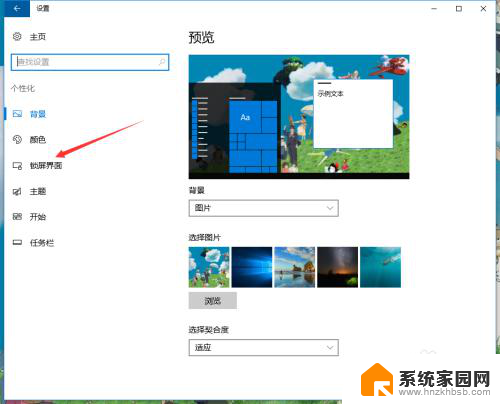
4.第四步,在锁屏界面设置中。可以看到当前锁屏的壁纸,在下面的选择图片中可以进行图片浏览,如图所示:
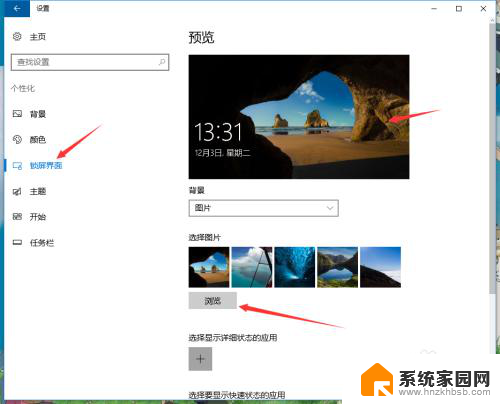
5.第五步,点击浏览图片。可以选择电脑中个人下载的桌面壁纸,选择后点击确定,如图所示:
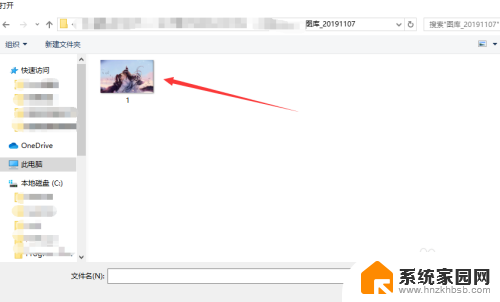
以上就是如何更改锁屏壁纸的全部内容,若您遇到此问题,不妨尝试按照以上方法来解决,希望对您有所帮助。
怎么切换锁屏壁纸 如何在电脑上更换锁屏壁纸相关教程
- 如何更换屏锁壁纸 如何在电脑上更换锁屏壁纸
- 怎样更改电脑锁屏壁纸 如何在电脑上更换锁屏壁纸
- 咋换锁屏壁纸 如何在电脑上更换锁屏壁纸
- 换锁屏壁纸怎么换 电脑锁屏壁纸更换步骤
- nova9锁屏壁纸设置 华为手机如何设置锁屏壁纸更换
- vivo锁屏壁纸怎么取消 vivo手机怎么关闭自动更换锁屏壁纸
- 怎样换手机锁屏的壁纸 手机锁屏壁纸更换技巧
- 如何关闭手机锁屏壁纸 vivo手机锁屏壁纸自动更换的步骤
- 华为nova8锁屏壁纸怎么更换 华为nova8手机如何更换锁屏壁纸设置方法
- 壁纸锁屏高清 锁屏壁纸怎么设置在电脑上
- 台式电脑连接hdmi 电脑连接显示器的HDMI线怎么插
- 电脑微信怎么在手机上退出登录 手机怎么退出电脑上的微信登录
- 打开检查作业 如何使用微信小程序检查作业
- 电脑突然要求激活windows 如何解决电脑激活Windows问题
- 电脑输入密码提示错误 电脑密码输入正确却提示密码错误
- 电脑哪个键关机 电脑关机的简便方法是什么
电脑教程推荐